Active Directory 전체 서버 복구
다른 하드웨어 또는 다른 운영 체제 인스턴스로 복원하는 경우 전체 서버 복구가 필요합니다. 베어 메탈 복구는 지원되는 백업 방법입니다.
다음 사항을 염두에 두십시오.
- 대상 서버의 드라이브 수는 백업의 수와 같아야 하며 크기가 같거나 커야 합니다.
- Windows PE 환경에 액세스하고 컴퓨터 복구 옵션을 사용하려면 운영 체제 DVD에서 대상 서버를 시작해야 합니다.
- BitLocker와 같은 디스크 볼륨 암호화 솔루션을 사용하는 경우 서버 OS를 복원하고 제대로 시작하기 위해 서버 복구 계획에 필요한 단계를 테스트하고 적용해야 합니다.
- 대상 DC가 Hyper-V의 VM에서 실행 중이고 백업이 네트워크 위치에 저장된 경우 복구 시나리오에 따라 필요한 모든 격리 예방 조치와 함께 레거시 네트워크 어댑터를 설치해야 합니다.
- 전체 서버 복구를 수행한 후, AD 포리스트 복구 - DFSR 복제 SYSVOL의 권위 있는 동기화 수행에 설명된 대로 SYSVOL의 권위 있는 복원을 별도로 수행해야 합니다.
시나리오에 따라 다음 절차 중 하나를 사용하여 전체 복원을 수행합니다.
최신 이미지를 사용하여 정상 로컬 백업으로 전체 서버 복원 수행
- Start Windows Setup, specify the Language, Time and currency format, and keyboard options and select Next.
-
컴퓨터 복구를 선택합니다.
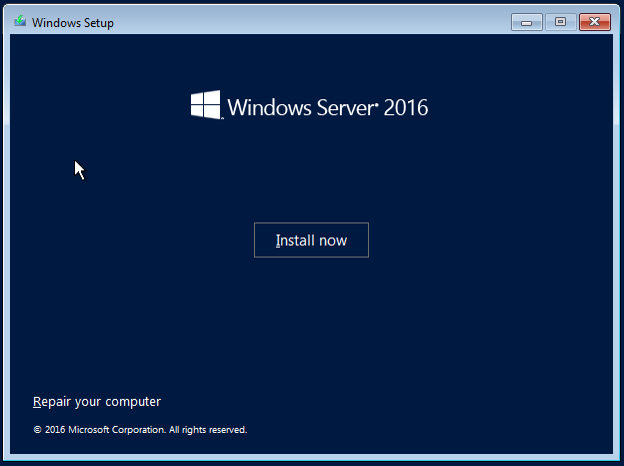
- Select Troubleshoot.
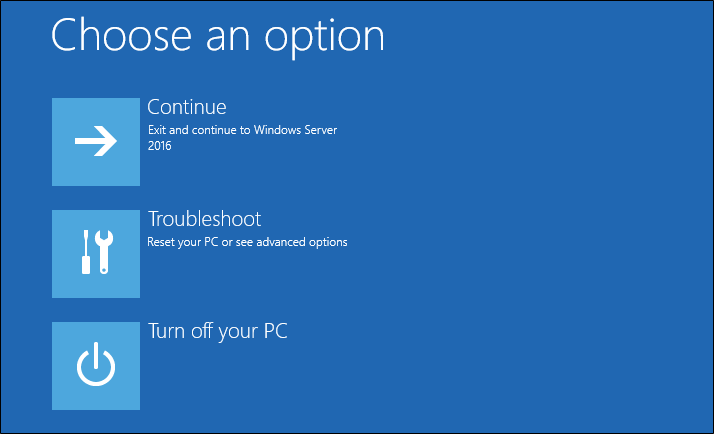
-
시스템 이미지 복구를 선택합니다.
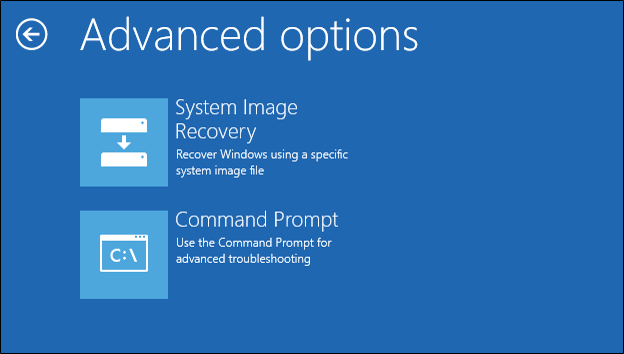
-
Windows Server 2016을 선택합니다.
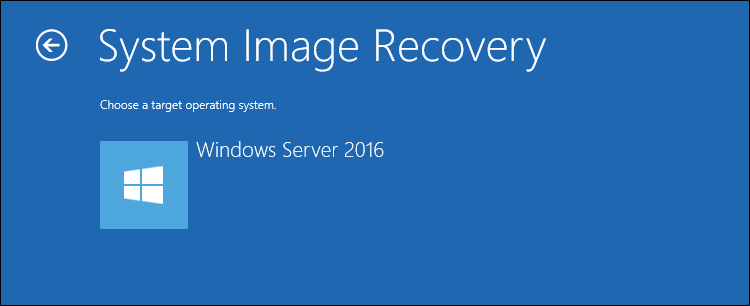
- 최신 로컬 백업을 복원하는 경우 사용 가능한 최신 시스템 이미지 사용(권장) 을 선택하고 다음을 선택합니다.
Note
문제가 몇 시간 전에 도입되었을 때 다른 시간에서 백업을 선택해야 하는 경우 "시스템 이미지 선택"을 선택하고 잘 알려진 백업을 선택합니다.
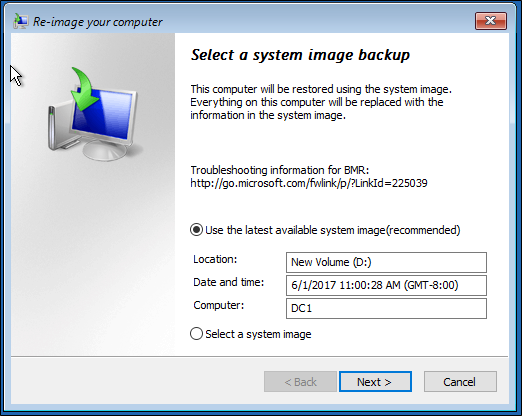
- 이제 선택할 수 있는 옵션이 제공됩니다.
- 디스크를 포맷하고 다시 분할합니다.
- Install drivers.
- Deselecting the Advanced features of automatically restarting and checking for disk errors. 이러한 설정은 기본적으로 활성화되어 있습니다.
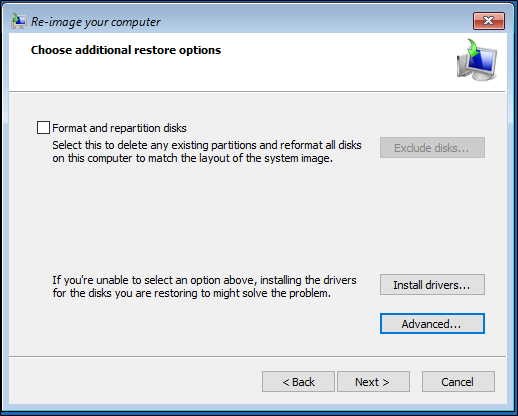
- Select Next.
- Select Finish. 계속할 것인지 묻는 메시지를 받으실 겁니다. Select Yes.
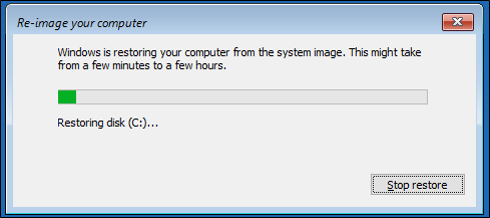
- 이 작업이 완료되면, AD 포리스트 복구 - DFSR로 복제된 SYSVOL의 권한 있는 동기화 수행에 설명된 대로 SYSVOL의 권한 있는 복원을 수행합니다.
로컬 또는 원격 이미지를 사용하여 전체 서버 복원 수행
- Start Windows Setup, specify the Language, Time and currency format, and keyboard options and select Next.
- 컴퓨터 복구를 선택합니다.
- Select Troubleshoot, select System Image Recovery, and select Windows Server 2016.
- 가장 최근 로컬 백업을 복원하는 경우 시스템 이미지 선택을 선택하고다음을 선택합니다.
- 이제 복원할 백업의 위치를 선택할 수 있습니다. 이미지가 로컬인 경우 목록에서 선택할 수 있습니다.
- If the image is on a network share, select Advanced. You can also select Advanced if you need to install a driver.

- If you're restoring from the network after clicking Advanced select Search for a system image on the network. 네트워크 연결을 복원하라는 메시지가 표시될 수 있습니다. Select Ok.
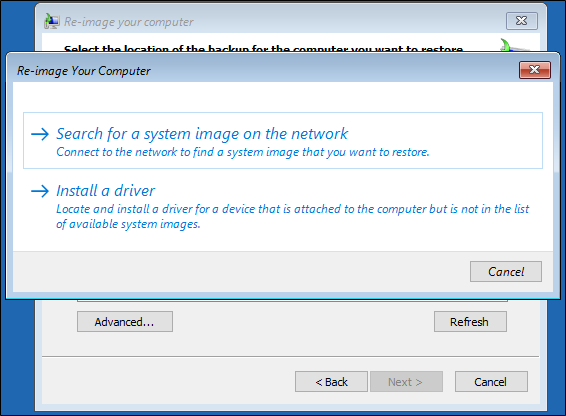
- Type the UNC path to the backup share location (for example,
\\\\server1\\backups) and select OK.\\\\192.168.1.3\\backups와 같은 대상 서버의 IP 주소를 입력할 수도 있습니다.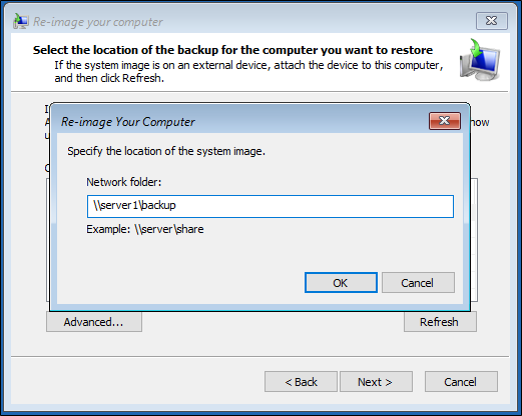
- 공유에 액세스하는 데 필요한 자격 증명을 입력하고 확인을 선택합니다.
- 이제 복원할 시스템 이미지의 날짜 및 시간을 선택하고 다음을 선택합니다.
- 이제 선택할 수 있는 옵션이 제공됩니다.
- 디스크를 포맷하고 다시 분할합니다.
- Install drivers.
- Deselecting the Advanced features of automatically restarting and checking for disk errors. 이러한 설정은 기본적으로 활성화되어 있습니다.
- Select Next.
- Select Finish. 계속 진행할 것인지 묻는 메시지가 표시됩니다. Select Yes.
- 이 작업이 완료되면, AD 포리스트 복구 - DFSR로 복제된 SYSVOL의 권한 있는 동기화 수행에 설명된 대로 SYSVOL의 권한 있는 복원을 수행합니다.
네트워크 백업에 네트워크 어댑터 사용
명령 프롬프트에서 네트워크 어댑터를 사용하도록 설정하여 네트워크 공유에서 복원해야 하는 경우 다음 단계를 사용합니다.
Start Windows Setup, specify the Language, Time and currency format, and keyboard options and select Next.
컴퓨터 복구를 선택합니다. I
Select Troubleshoot, select Command Prompt.
다음 명령을 입력하고 Enter 키를 누릅니다:
wpeinit네트워크 어댑터의 이름을 확인하려면 다음을 입력합니다:
show interfaces다음 명령을 입력하고 각 명령 뒤에 Enter 키를 누릅니다:
netshinterfacetcpipv4set address "Name of Network Adapter" static IPv4 Address SubnetMask IPv4 Gateway Address 1For example:
set address "Local Area Connection" static 192.168.1.2 255.0.0.0 192.168.1.1 1명령 프롬프트로 돌아가려면
quit을 입력합니다.네트워크 어댑터에 IP 주소가 있는지 확인하고 백업 공유를 호스트하는 서버의 IP 주소를 ping하여 연결을 확인하려면
ipconfig /all을 입력합니다.작업을 마치면 명령 프롬프트를 닫습니다.
네트워크 어댑터가 작동했으므로 위의 단계를 반복하여 복원을 완료합니다.